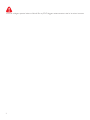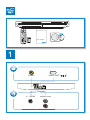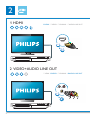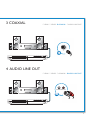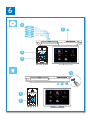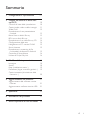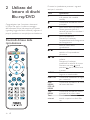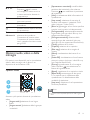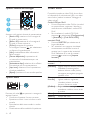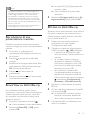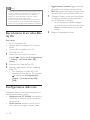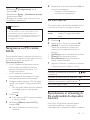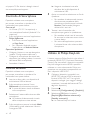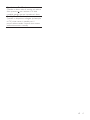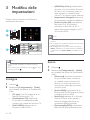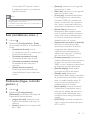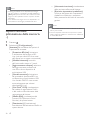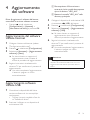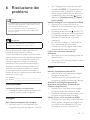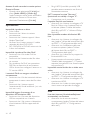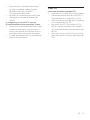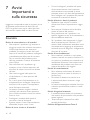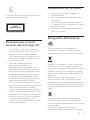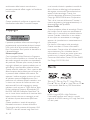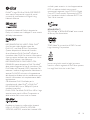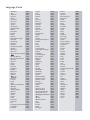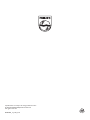Philips BDP3480 Manuale utente
- Categoria
- Lettori Blu-Ray
- Tipo
- Manuale utente
Questo manuale è adatto anche per

www.philips.com/welcome
Manuale utente
Sempre pronti ad aiutarti
Registrare il prodotto e richiedere assistenza all'indirizzo
BDP3480
Domande?
Contatta
Philips
Domande?
Contatta
Philips

2
Prima di collegare questo lettore di dischi Blu-ray/DVD, leggere attentamente tutte le istruzioni annesse.

3
Register your product and get support at
www.philips.com/welcome
User manual
BDP3480
BDP3480
PC & Mac
3
( )
HDMI OUTVIDEO
COAXIAL AUDIO OUT
VIDE
O
C
OA
X
IAL
A
A
AUDIO OUT
AUDIO
OUT
1

4
2
4
HDMI
AUDIO LINE OUT
VIDEO
IO
LINE
VIDE
O
O
O
U
T
O
1 HDMI
2 VIDEO+AUDIO LINE OUT
HDMI { VIDEO { COAXIAL { AUDIO LINE OUT
{HDMI VIDEO { COAXIAL AUDIO LINE OUT

5
5
AUDIO LINE OUT
COAXIAL
C
OA
XIA
AL
A
A
3 COAXIAL
4 AUDIO LINE OUT
{HDMI { VIDEO COAXIAL { AUDIO LINE OUT
{HDMI { VIDEO { COAXIAL AUDIO LINE OUT

6
4
3
5
6
SOURCE
1
2
TV

7
6
7
USB
DVD/VCD/CD
BD
BD 3D
DivX Plus HD/MKV
MP3 / JPEG
2
3
4
1
1
2
3


9IT
Sommario
1 Collegamento e riproduzione 2-7
2 Utilizzo del lettore di dischi Blu-
ray/DVD 10
Controlli di base della riproduzione 10
Opzioni audio, video e delle immagini 11
Video DivX 12
Riproduzione di una presentazione
musicale 13
Bonus View su dischi Blu-ray 13
BD-Live su dischi Blu-ray 13
Riproduzione di un video Blu-ray 3D 14
&RQÀJXUD]LRQHGHOODUHWH
Navigazione sul PC tramite DLNA 15
Servizi Internet 15
5LSURGX]LRQHLQVWUHDPLQJGLÀOH
multimediali da dispositivi Android 15
Controllo di Smartphone 16
Utilizzo di Philips EasyLink 16
0RGLÀFDGHOOHLPSRVWD]LRQL 18
Immagine 18
Suono 18
Rete (installazione, stato...) 19
Preferenze (lingue, controllo genitori...) 19
Opzioni avanzate (eliminazione della
memoria. ..) 20
4 Aggiornamento del software 21
Aggiornamento del software tramite
Internet 21
Aggiornamento software tramite USB 21
6SHFLÀFKH 22
6 Risoluzione dei problemi 23
7 Avvisi importanti e sulla sicurezza 26

10 IT
2 Utilizzo del
lettore di dischi
Blu-ray/DVD
Congratulazioni per l'acquisto e benvenuti
in Philips! Per trarre il massimo vantaggio
dall'assistenza Philips (ad esempio per quanto
riguarda gli aggiornamenti software), registrare il
proprio prodotto su www.philips.com/welcome.
Controlli di base della
riproduzione
Durante la riproduzione, premere i seguenti
tasti per il controllo.
Tasto Operazione
Consente di accendere il lettore
o di passare alla modalità
standby.
Consente di accedere al menu
principale.
/ Interruzione della riproduzione.
Tenere premuto (più di 4
secondi) per aprire o chiudere il
vassoio del disco.
Pausa riproduzione.
Premere più volte per
l'avanzamento lento fotogramma
per fotogramma.
Avvio o riavvio della
riproduzione.
/ Consentono di passare al brano/
FDSLWRORRÀOHSUHFHGHQWH
successivo.
/ Avanzamento veloce in avanti o
indietro.
Premere più volte per
PRGLÀFDUHODYHORFLWjGLULFHUFD
Premere una volta
quindi
premere
per la ricerca lenta
in avanti.
AUDIO Consente di selezionare una
lingua o un canale audio.
SUBTITLE Consente di selezionare la lingua
per i sottotitoli.
DISC
MENU /
POP-UP
MENU
Consente di accedere o di uscire
dal menu del disco.
TOP
MENU
Consente di accedere al menu
principale di un disco video.
Tasti
colorati
Consentono di selezionare
attività o opzioni su dischi Blu-
ray.

11IT
Consentono di esplorare i menu.
Premere
per ruotare
un'immagine in senso orario o
in senso antiorario durante la
presentazione.
OK Conferma di una selezione o
una voce immessa.
Consente di tornare al menu
precedente.
Accesso ad altre opzioni durante
la riproduzione.
Tasti
alfanumerici
Consentono di selezionare un
elemento da riprodurre.
Consentono di inserire valori.
Consentono di inserire lettere
con il metodo di scrittura usato
per gli SMS.
Opzioni audio, video e delle
immagini
Più opzioni sono disponibili per la riproduzione
video o delle immagini da un disco o un
dispositivo di archiviazione USB.
Opzioni video
Accesso a più opzioni durante la riproduzione
video.
[Lingua audio]: selezione di una lingua
audio.
[Lingua sottotit.]: selezione della lingua per
i sottotitoli.
1
2
3
[Spostamento sottotitoli]PRGLÀFDGHOOD
posizione dei sottotitoli sullo schermo.
Premere
SHUPRGLÀFDUHODSRVL]LRQH
dei sottotitoli.
[Info]: visualizzazione delle informazioni di
riproduzione.
[Imp. caratt.]: selezione di una serie di
caratteri che supporti i sottotitoli DivX
video (solo per i video DivX).
[Ricer. or.]SDVVDJJLRDGXQRUDULRVSHFLÀFR
tramite i tasti numerici sul telecomando.
[2a lingua audio]: selezione della seconda
lingua audio (solo per dischi Blu-ray che
supportano BonusView).
[2a lingua sottotitoli]: selezione della
seconda lingua dei sottotitoli (solo per
dischi Blu-ray che supportano BonusView).
[Titoli]: selezione di un titolo.
[Capitoli]: selezione di un capitolo.
[Elen. ang.]: selezione di un angolo di
ripresa.
[Menu]: visualizzazione del menu di un
disco.
[Scelta PIP]YLVXDOL]]D]LRQHGLXQDÀQHVWUD
picture-in-picture (solo per i dischi Blu-ray
con funzione BonusView).
[Zoom]: ingrandimento di un'immagine
video. Premere
per selezionare un
fattore di ingrandimento.
[Ripeti]: ripetizione di un capitolo o titolo.
[Ripeti A-B]: contrassegno di due punti
in un capitolo per la ripetizione della
riproduzione o la disattivazione della
modalità di ripetizione.
[Imp. imm.]: selezione di un'impostazione
GLFRORUHSUHGHÀQLWD
Nota
Le opzioni video disponibili dipendono dalla sorgente
video.

12 IT
Opzioni relative alle immagini
Accesso a più opzioni durante la presentazione.
[Ruota +90]: rotazione di un'immagine di
90 gradi in senso orario.
[Ruota -90]: rotazione di un'immagine di
90 gradi in senso antiorario.
[Zoom]: consente di ingrandire
un'immagine. Premere
per selezionare
un fattore di ingrandimento.
[Info]: visualizzazione delle informazioni
delle immagini.
[Durata diapositiva]: impostazione di
un intervallo di visualizzazione per una
presentazione.
[Animazione diap.]: selezione di un effetto
di transizione per una presentazione.
[Imp. imm.]: selezione di un'impostazione
GLFRORUHSUHGHÀQLWD
[Ripeti]ULSHWL]LRQHGLXQDFDUWHOODVSHFLÀFD
Opzioni audio
Premere più volte per passare in rassegna le
seguenti opzioni.
Consente di ripetere il brano corrente
Ripetizione di tutti i brani sul disco o nella
cartella.
Riproduzione delle tracce audio in ordine
casuale.
Disattivazione della modalità di ripetizione.
1
2
3
Video DivX
È possibile riprodurre video DivX da un disco,
un dispositivo di archiviazione USB o un video
store online (vedere la sezione "Noleggio di
video online").
Codice VOD per DivX
Prima di acquistare video DivX e riprodurli
su questo lettore, registrare il lettore su
www.divx.com utilizzando il codice VOD
DivX.
Per visualizzare il codice VOD DivX:
premere
e selezionare >&RQÀJXUD]LRQH@
> [Avanzate] > [Cod. DivX
®
VOD].
sottotitoli DivX
Premere SUBTITLE per selezionare la
lingua desiderata.
Se i sottotitoli non vengono visualizzati
FRUUHWWDPHQWHPRGLÀFDUHODVHULHGL
caratteri per il supporto dei sottotitoli
DivX. Selezione di un set di caratteri:
premere
e selezionare [Imposta
caratteri].
Serie di
caratteri
Lingue
[Standard] Inglese, albanese, danese, olandese,
ÀQODQGHVHIUDQFHVHJDHOLFR
tedesco, italiano, curdo (latino),
norvegese, portoghese, spagnolo,
svedese, turco
[Europa
centrale]
Albanese, croato, ceco, olandese,
inglese, tedesco, ungherese,
irlandese, polacco, rumeno,
slovacco, sloveno e serbo
[Cirillico] Bulgaro, bielorusso, inglese,
macedone, moldavo, russo, serbo
e ucraino
[Greco] Greco
[Baltico] Europa del nord

13IT
Nota
3HUULSURGXUUHÀOH'LY;FRQSURWH]LRQH'50GDXQ
dispositivo di archiviazione USB o da un video store
online, collegare il lettore a un TV tramite HDMI.
3HUYLVXDOL]]DUHLVRWWRWLWROLDFFHUWDUVLFKHLOÀOHGHL
VRWWRWLWROLDEELDHVDWWDPHQWHORVWHVVRQRPHGHOÀOH
GHOYLGHR'LY;6HLOÀOHGHOYLGHR'LY;VLFKLDPDÀOP
DYLDGHVHPSLRVDOYDUHLOÀOHGHLVRWWRWLWROLFRQLOQRPH
ÀOPVUWRÀOPVXE
4XHVWROHWWRUHSXzULSURGXUUHÀOHGHLVRWWRWLWROLQHL
formati seguenti: .srt, .sub, .txt, .ssa, e .smi.
Riproduzione di una
presentazione musicale
È possibile riprodurre contemporaneamente
musica e immagini per creare una presentazione
musicale.
1 Da un disco o un dispositivo di
archiviazione USB collegato, riprodurre un
ÀOHPXVLFDOH
2 Premere e tornare alla cartella delle
immagini.
3 Selezionare un'immagine dallo stesso disco
o dal dispositivo USB, quindi premere per
OK avviare la presentazione.
4 Premere per interrompere la
presentazione.
5 Premere nuovamente per interrompere
la riproduzione musicale.
Bonus View su dischi Blu-ray
Per visualizzare contenuti speciali (come i
FRPPHQWLLQXQDSLFFRODÀQHVWUDVXOORVFKHUPR
Questa funzione è valida solo per i dischi Blu-
ray compatibili con BonusView (dicasi anche
"picture-in-picture").
1 Durante la riproduzione, premere .
» Viene visualizzato il menu delle opzioni.
2 Selezionare [Scelta PIP] > [PIP], quindi
premere OK.
» Le opzioni PIP [1]/[2] dipendono dai
contenuti video.
» 9LHQHYLVXDOL]]DWDODÀQHVWUDYLGHR
secondaria.
3 Selezionare [2a lingua audio] oppure [2a
lingua sottotitoli], quindi premere OK.
BD-Live su dischi Blu-ray
Accesso a servizi online esclusivi, come trailer di
ÀOPJLRFKLVXRQHULHHDOWULFRQWHQXWLERQXV
Questa funzione è valida solo per i dischi Blu-
ray con funzione BD-Live.
1 Preparare la connessione a Internet
HFRQÀJXUDUHXQDUHWHYHGHUH
&RQÀJXUD]LRQHGHOODUHWH
2 Collegare un dispositivo di archiviazione
USB al connettore
(USB) del lettore.
Il dispositivo di archiviazione USB
serve per salvare il contenuto BD-Live
scaricato.
Se si collega il lettore a Internet
attraverso un adattatore USB Wi-Fi
(non fornito), collegare un hub USB
(non fornito) al lettore per rendere
disponibili più porte USB.
Per cancellare il contenuto BD-
Live precedentemente scaricato sul
dispositivo di archiviazione USB per
liberare spazio sulla memoria, premere
e selezionare >&RQÀJXUD]LRQH@ >
[Avanzate] > [Cancella memoria].
3 Riprodurre un disco dotato di funzione
BD-Live.
4 Sul menu del disco, selezionare l'icona BD-
Live e premere OK.
» La funzione BD-Live viene avviata. Il
tempo di caricamento dipende dal
disco e dalla connessione a Internet.
5 Sull'interfaccia BD-Live, selezionare una
voce a cui accedere.

14 IT
Nota
I servizi BD-Live variano in base ai diversi dischi e paesi.
Quando si utilizza la funzione BD-Live, il fornitore dei
contenuti ha accesso ai dati sul disco e sul lettore.
Utilizzare un dispositivo USB con almeno 1 GB di
VSD]LROLEHURSHUVDOYDUHLÀOHVFDULFDWL
Se viene utilizzato un hub USB con questo lettore, non
sovraccaricarlo con troppi dispositivi USB collegati per
HYLWDUHFKHYHQJDHURJDWDXQDOLPHQWD]LRQHLQVXIÀFLHQWH
Riproduzione di un video Blu-
ray 3D
Cosa serve?
Un TV compatibile 3D
Questo lettore è collegato al TV tramite
HDMI
Occhiali 3D compatibili con il TV
Dischi Blu-ray 3D
1 Accertarsi che l'uscita 3D sia attiva:
premere
e selezionare >&RQÀJXUD]LRQH@
> [Video] > [Visione di video 3D] >
[Auto].
2 Riprodurre un video Blu-ray 3D.
3 Indossare degli occhiali 3D per vedere gli
effetti 3D.
Per riprodurre un video 3D in 2D,
disattivare l'uscita Blu-ray 3D (premere
e selezionare >&RQÀJXUD]LRQH@ >
[Video] > [Visione di video 3D] >
[Off]).
&RQÀJXUD]LRQHGHOODUHWH
Collegare il lettore a una rete di computer e a
Internet per accedere i servizi:
Navigazione sul PC (DLNA): riproduzione
GLIRWRÀOHGLPXVLFDHYLGHRLQVWUHDPLQJ
dal computer.
Servizi Internet: accesso a servizi online
come store di immagini, musica e video.
Aggiornamento software: aggiornamento
del software del lettore tramite Internet.
BD-Live: accesso alle funzioni bonus online
(per dischi Blu-ray con funzione BD-Live).
1 Collegare il lettore a una rete di computer
e a Internet, attraverso una connessione
FRQÀOL(WKHUQHWRZLUHOHVV
Per la connessione cablata, collegare
un cavo di rete (non fornito) alla porta
LAN sul pannello posto sul retro del
lettore.
2 Eseguire l'installazione di rete.

15IT
1) Premere .
2) Selezionare >&RQÀJXUD]LRQH@, quindi
premere OK.
3) Selezionare [Rete] > [Installazione di rete],
quindi premere OK.
4) Seguire le istruzioni sullo schermo TV per
completare l'installazione.
Attenzione
Prima di collegarsi a una rete, è opportuno conoscere
i principi di base per router di rete, software server
multimediale per DLNA e gestione delle reti. Se
necessario, leggere la documentazione dei componenti
di rete. Philips non è responsabile per la perdita o il
danneggiamento dei dati.
Navigazione sul PC tramite
DLNA
Tramite questo lettore, è possibile riprodurre in
streaming o in modalità normale video, musica e
foto da un computer sul proprio TV.
Operazioni preliminari
Sul PC, installare un'applicazione server
multimediale compatibile DLNA (ad
esempio Windows Media Player 11 o
versione successiva)
Sul PC, abilitare la condivisione
PXOWLPHGLDOHHGLÀOHYHGHUHOD*XLGD
dell'applicazione server multimediale)
1 Collegare questo lettore e il PC alla stessa
UHWHGLFDVDYHGHUH&RQÀJXUD]LRQHGHOOD
rete").
Per una qualità video ottimale, utilizzare
un collegamento via cavo quando
possibile.
2 Premere .
» Sullo schermo del TV viene visualizzato
il menu principale.
3 Selezionare [Effettua ricerca su PC] e
premere OK.
» Viene visualizzato un browser per i
contenuti.
4 6HOH]LRQDUHXQÀOHTXLQGLSUHPHUHOK per
avviare la riproduzione.
Utilizzare il telecomando per
controllare la riproduzione.
Servizi Internet
Con questo lettore, è possibile accedere online
DYDULVHUYL]LFRPHÀOPLPPDJLQLHPXVLFD
Cosa
serve?
Connettere il lettore a Internet.
YHGHUH&RQÀJXUD]LRQHGHOOD
rete").
1 Premere .
2 Selezionare un servizio e premere OK.
>1HWÁL[@: un servizio in abbonamento
online che consente di riprodurre in
VWUHDPLQJÀOPHGHSLVRGLWHOHYLVLYLVX
Internet
[YouTube]: servizio di condivisione di video
[Picasa]DOEXPIRWRJUDÀFRRQOLQH
[AccuWeather]: servizio di previsioni
meteo a livello mondiale
1 Seguire le istruzioni su schermo e utilizzare
il telecomando per utilizzare i servizi.
Funzione Tasto/Azione
Consente di selezionare un servizio o
un elemento.
Consente di confermare una selezione. OK
Consente di tornare a una pagina pre-
cedente o di cancellare il testo inserito.
Ritorno alla pagina iniziale
Riproduzione in streaming di
ÀOHPXOWLPHGLDOLGDGLVSRVLWLYL
Android
Con Philips SimplyShare e questo lettore,
qSRVVLELOHULSURGXUUHLQVWUHDPLQJÀOH
multimediali da un dispositivo basato su Android

16 IT
sul proprio TV. Per ulteriori dettagli, visitare il
sito www.philips.com/support.
Controllo di Smartphone
È possibile utilizzare uno smartphone
SHUFHUFDUHFRQWUROODUHHULSURGXUUHÀOH
multimediali con questo lettore.
Cosa serve?
Un iPhone (iOS 3.1.3 e superiore) o
uno smartphone Android (Android 2.1 e
superiore).
Sullo smartphone, scaricare l'applicazione
Philips MyRemote.
Sull'iPhone, cercare l'applicazione
nell'App Store.
Per i dispositivi Android, cercare
l'applicazione nell'Android Market.
Operazioni preliminari
Collegare il lettore a una rete domestica
YHGHUH&RQÀJXUD]LRQHGHOODUHWH
Collegare lo smartphone alla stessa rete
domestica (per dettagli, vedere il manuale
dell'utente dello smartphone).
Accendere il lettore.
Controllo del lettore
È possibile utilizzare uno smartphone
SHUFHUFDUHFRQWUROODUHHULSURGXUUHÀOH
multimediali con questo lettore.
1 Inserire un disco dati o un dispositivo di
archiviazione USB nel lettore.
2 Sullo smartphone, toccare l'icona
MyRemote sulla schermata principale.
» Il nome del lettore viene visualizzato
sullo smartphone.
3 Selezionare il lettore dallo schermo dello
smartphone.
» La funzione di telecomando virtuale
dello smartphone viene attivata.
4 Sullo smartphone, toccare la scheda Media
(Multimedia), quindi selezionare il disco o
la sorgente USB.
» Vengono visualizzate le cartelle
del disco dati o del dispositivo di
archiviazione USB.
5 $SULUHXQDFDUWHOODHVHOH]LRQDUHXQÀOHGD
riprodurre.
Per accedere al telecomando, tornare
alla schermata precedente dello
smartphone quindi toccare la scheda
Remote (Telecomando). Vengono
abilitati solo i tasti utili.
6 Toccare i tasti di controllo sullo
smartphone per gestire la riproduzione.
Per accedere ad altri tasti di controllo,
far scorrere la schermata verso sinistra
o verso destra.
Per uscire dall'applicazione, premere
il pulsante Home sullo schermo dello
smartphone.
Utilizzo di Philips EasyLink
Il lettore supporta Philips EasyLink, che utilizza il
protocollo HDMI CEC (Consumer Electronics
Control). Per controllare i dispositivi compatibili
EasyLink collegati tramite HDMI, è possibile
utilizzare un unico telecomando. Philips non
garantisce una completa interoperatività con
tutti i dispositivi HDMI CEC.
1 Collegare i dispositivi compatibili con
HDMI CEC tramite HDMI e attivare le
funzioni HDMI CEC sul TV e sugli altri
dispositivi collegati (per maggiori dettagli,
consultare il manuale dell'utente del TV e
degli altri dispositivi).
2 Premere .
3 Selezionare >&RQÀJXUD]LRQH@> [EasyLink].
4 Selezionare [On] sotto le opzioni:
[EasyLink][Riproduzione one-touch] e
[Standby one-touch].
» La funzione EasyLink è attiva.

17IT
Riproduzione One Touch
Quando un disco video è inserito nel relativo
vano, premere
per riattivare il TV dalla
modalità standby per poi riprodurre il disco.
Standby One Touch
Quando un dispositivo collegato (ad esempio
un TV) viene messo in standby con il
proprio telecomando, il lettore viene messo
automaticamente in standby.

18 IT
3 Modifica delle
impostazioni
4XHVWDVH]LRQHFRQVHQWHGLPRGLÀFDUHOH
impostazioni del lettore.
Nota
1RQqSRVVLELOHPRGLÀFDUHXQRS]LRQHGLPHQXLQ
grigio.
Per tornare al menu precedente, premere . Per uscire
dal menu, premere
.
Immagine
1
Premere .
2 Selezionare >&RQÀJXUD]LRQH@ > [Video]
per accedere alle opzioni di impostazione
video.
[TV type] (Tipo TV): selezione di un
sistema cromatico per il TV.
[Visualizzazione TV]: selezione di
un formato di visualizzazione delle
immagini che si adatti allo schermo TV.
[Video HDMI]: selezione di una
risoluzione video HDMI.
1
2
3
TV type Multi
Watch 3D video
[HDMI Deep Color]: visualizzazione
dei colori con più tonalità e sfumature
nel caso in cui il contenuto video sia
stato registrato in modalità Deep
Color e il TV supporti questa funzione.
[Impostazioni immagine]: selezione di
XQLPSRVWD]LRQHGLFRORUHSUHGHÀQLWD
[Visione di video 3D]: impostazione
dell'uscita 3D o 2D quando si
riproduce un disco Blu-ray 3D. Il
lettore deve essere collegato a un TV
3D tramite HDMI.
Nota
6HVLPRGLÀFDXQLPSRVWD]LRQHDFFHUWDUVLFKHLO79OD
supporti.
3HUFRQÀJXUDUHOHLPSRVWD]LRQL+'0,LO79GHYHHVVHUH
collegato tramite il cavo HDMI.
Per il collegamento composite (tramite il connettore
VIDEO), selezionare una risoluzione video di 480i/576i
o 480p/576p sotto [Video HDMI] per abilitare l'uscita
video.
Suono
1
Premere .
2 Selezionare >&RQÀJXUD]LRQH@ > [Audio]
per accedere alle opzioni di impostazione
audio.
[Mod. notte]: consente di impostare
un tipo di audio basso o dinamico.
La modalità notturna consente di
diminuire il volume dei suoni alti e
di aumentare quello dei suoni bassi
(come la voce).
[Audio HDMI]: impostazione di un
formato audio HDMI quando il lettore
è collegato tramite HDMI.
[Audio dig.]: selezione di un formato
audio per l'uscita audio quando il
lettore è collegato attraverso un
connettore digitale (coassiale).
[Downsampling PCM]: impostazione
della velocità di campionamento per
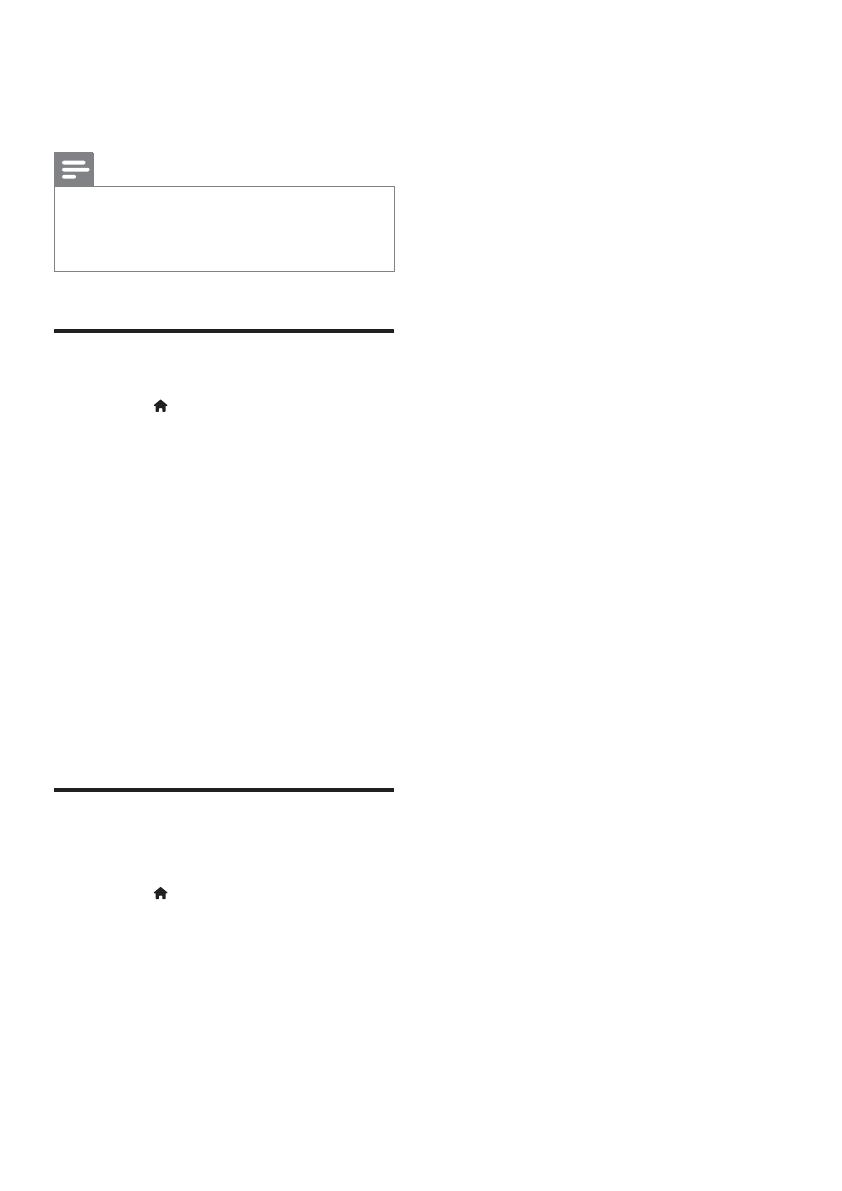
19IT
l'uscita audio PCM quando il lettore
è collegato attraverso un connettore
digitale (coassiale).
Nota
3HUFRQÀJXUDUHOHLPSRVWD]LRQL+'0,LO79GHYHHVVHUH
collegato tramite il cavo HDMI.
La modalità notte è disponibile solo per i dischi DVD e
%OXUD\FRQFRGLÀFD'ROE\
Rete (installazione, stato...)
1
Premere .
2 Selezionare >&RQÀJXUD]LRQH@ > [Rete]
per accedere alle opzioni di impostazione
di rete.
[Installazione di rete]: avvio di
XQLQVWDOOD]LRQHFRQÀOLRZLUHOHVVSHULO
funzionamento della rete.
[Visualizza impostazioni di rete]:
visualizzazione dello stato di rete.
[Visualizza impostazioni wireless]:
visualizzazione dello stato Wi-Fi
corrente.
[Nome del tuo prodotto:]:
PRGLÀFDGHOQRPHGHOOHWWRUHSHU
OLGHQWLÀFD]LRQHDOOLQWHUQRGHOODUHWH
di casa.
Preferenze (lingue, controllo
genitori...)
1
Premere .
2 Selezionare >&RQÀJXUD]LRQH@ >
[Preferenze] per accedere alle opzioni di
impostazione delle preferenze.
[Lingua del menu]: selezione di una
lingua di visualizzazione del menu su
schermo.
[Audio]: selezione di una lingua audio
per il video.
[Sottotit.]: selezione di una lingua dei
sottotitoli per il video.
[Menu dis.]: selezione di una lingua del
menu per un disco video.
[Contr. gen.]: limitazione dell'accesso
DLGLVFKLUHJLVWUDWLFRQFODVVLÀFD]LRQL
Immettere "0000" per accedere alle
opzioni di restrizione. Per riprodurre
tutti i dischi a prescindere dalla loro
FODVVLÀFD]LRQHVHOH]LRQDUHLOOLYHOOR
[Screen Saver]: attivazione o
disattivazione della modalità screen
saver. Se questa modalità è attivata, lo
screen saver viene visualizzato dopo
10 minuti di inattività (ad esempio, in
modalità pausa o di arresto).
[Spostamento automatico sottotitoli]:
attivazione o disattivazione dello
spostamento sottotitoli. Se attivato,
la posizione dei sottotitoli viene
PRGLÀFDWDDXWRPDWLFDPHQWHSHU
adattarsi allo schermo TV (funziona
solo con alcuni TV Philips).
[Cambia password]: impostazione o
PRGLÀFDGHOODSDVVZRUGSHUULSURGXUUH
un disco con restrizioni. Immettere
"0000" se non si dispone di password o
se la password è stata dimenticata.
[Pannella display]PRGLÀFDGHOOD
luminosità del display del lettore.
[Standby auto]: attivazione o
disattivazione dello standby automatico.
Se questa funzione è abilitata, il lettore
passa in modalità standby dopo 30
minuti di inattività (ad esempio, in
modalità pausa o di arresto).
[Avvio rapido]: consente di abilitare
o disabilitare la riattivazione veloce
dallo stato di standby del lettore. Se
la sveglia rapida è disabilitata, viene
consumata meno energia durante lo
standby.
[VCD PBC]: è possibile visualizzare o
meno il menu dei contenuti dei dischi
VCD e SVCD.

20 IT
Nota
Se la lingua preferita non è disponibile per la lingua
del disco, l'audio o i sottotitoli, è possibile selezionare
[Altro] dalle opzioni del menu ed immettere il codice
lingua a 4 cifre reperibile sul retro di questo manuale
dell'utente.
Se si seleziona una lingua che non è disponibile su un
GLVFRLOOHWWRUHXVDODOLQJXDSUHGHÀQLWDGHOGLVFR
Opzioni avanzate
(eliminazione della memoria.
..)
1
Premere .
2 Selezionare >&RQÀJXUD]LRQH@ >
[Avanzate] per accedere alle opzioni di
impostazione avanzate.
[Protezione BD-Live]: limitazione
o abilitazione dell'accesso a BD-
Live (solo per dischi BD-Live creati
dall'utente non a scopo commerciale).
>0RGDOLWjGRZQPL[@: controllo
dell'uscita audio stereo a 2 canali.
[Aggiornamento software]: selezione
dell'aggiornamento software da
una rete o da un dispositivo di
archiviazione USB.
[Cancella memoria]: eliminazione
dei precedenti download BD-Live
sul dispositivo di archiviazione USB.
Una cartella "BUDA" viene creata
automaticamente per salvare i
download BD-Live.
[Cod. DivX
®
VOD]: visualizzazione
del codice di registrazione DivX
®
o del codice di annullamento della
registrazione del lettore.
>1HWÁL[(61@: visualizzazione del
numero ESN (Electronic Serial
Number) di questo lettore.
[Deactivation] (Disattivazione):
FDQFHOOD]LRQHGHOODWWLYD]LRQH1HWÁL[VX
questo lettore.
[Informazioni versione]: visualizzazione
della versione software del lettore.
>5LSULVWLQDLPSRVWD]LRQLSUHGHÀQLWH@:
ripristino del lettore alle impostazioni
SUHGHÀQLWHGLIDEEULFDDHFFH]LRQH
della password e del livello di controllo
genitori.
Nota
Non è possibile limitare l'accesso a Internet sui dischi
Blu-ray commerciali.
Prima di acquistare video DivX e riprodurli su questo
lettore, registrare il lettore su www.divx.com utilizzando
il codice VOD DivX.
La pagina si sta caricando...
La pagina si sta caricando...
La pagina si sta caricando...
La pagina si sta caricando...
La pagina si sta caricando...
La pagina si sta caricando...
La pagina si sta caricando...
La pagina si sta caricando...
La pagina si sta caricando...
La pagina si sta caricando...
La pagina si sta caricando...
-
 1
1
-
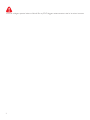 2
2
-
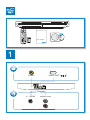 3
3
-
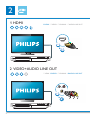 4
4
-
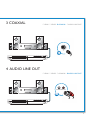 5
5
-
 6
6
-
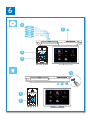 7
7
-
 8
8
-
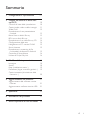 9
9
-
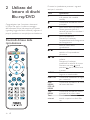 10
10
-
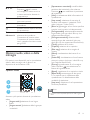 11
11
-
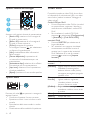 12
12
-
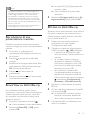 13
13
-
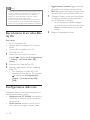 14
14
-
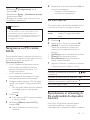 15
15
-
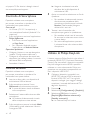 16
16
-
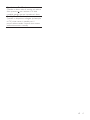 17
17
-
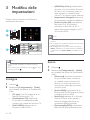 18
18
-
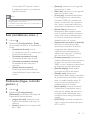 19
19
-
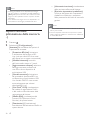 20
20
-
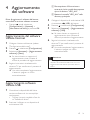 21
21
-
 22
22
-
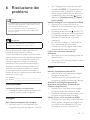 23
23
-
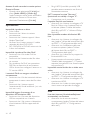 24
24
-
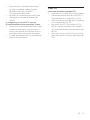 25
25
-
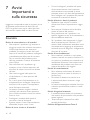 26
26
-
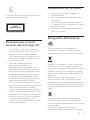 27
27
-
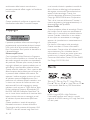 28
28
-
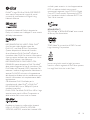 29
29
-
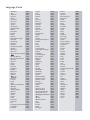 30
30
-
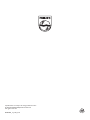 31
31
Philips BDP3480 Manuale utente
- Categoria
- Lettori Blu-Ray
- Tipo
- Manuale utente
- Questo manuale è adatto anche per
Documenti correlati
-
Philips BDP6100/12 Manuale utente
-
Philips BDP3300/12 Manuale utente
-
Philips BDP3380 Manuale utente
-
Philips DTP2130/31 Manuale utente
-
Philips BDP7500SL/12 Manuale utente
-
Philips BDP9500/12 Manuale utente
-
Philips hes4900 Manuale del proprietario
-
Philips DVP6800/12 Manuale utente
-
Philips PD709/12 Manuale utente
-
Philips 328P6VJEB/00 Manuale utente